Old Winamp Visualization - Geiss v2 - (no music)
İçindekiler:

Ancak, çoğumuz bu çocuğu geride bırakmaya devam ettik. Her ne kadar masaüstümüzü widget ve temalarla güzelleştirmeyi sevsek de, bugünlerde medya oynatıcı derileriyle internette yeni içerik göremiyorum. Bugün sadece anılarımı tazelemek için Windows Media Player'a dış görünümler uyguladım ve sevincim sınır tanımadı.
Ben de süreci bırakmalıyım ve siz de hatıralarınıza dalabilirsiniz. Tüm deriler temel işlevleri desteklemektedir ve bazıları benim için de ek özelliklere sahiptir.
Windows Media Player'da Dış Görünümleri Değiştirme Adımları
Adım 1: Tabii ki, Windows Media Player'ı başlatmanız gerekecek. Başlat'a tıklayın ve açmak için Windows Media Player yazın.
Şimdi Yürütülüyor modundaysanız, Kütüphaneye Geç'i tıklatarak Kütüphane moduna geçmelisiniz.

Adım 2: Organize Et -> Mizanpaj'a gidin ve Show menü çubuğunun işaretlendiğinden emin olun. Değilse, hemen yapın.

Adım 3: Menü çubuğunda, Görünüm ve ardından Cilt Seçici öğelerini tıklayın. Bu, farklı görünümler seçebileceğiniz, görüntüleyebileceğiniz / uygulayabileceğiniz, yenilerini kaldırabileceğiniz veya hatta indirebileceğiniz bir arayüz oluşturur.

Adım 4: Sol bölmeden bir cilt seçin (önizleme sağda bulunur) ve isterseniz Cilt Uygula'yı tıklayın.

+ Diğer Skins'e tıklayarak ve ardından web sitesindeki talimatları izleyerek daha heyecan verici olanları indirebilirsiniz (yönetici olarak oturum açmış olmalısınız). İşte Windows media player derileri için resmi sayfa.
Not: Herhangi bir anda oynatıcı Kitaplığına geri dönmek için, cilt üzerinde herhangi bir yere sağ tıklayın ve Kitaplığa Geç'i seçin.
Sonuç
Gördüğünüz gibi, Windows Media Player'da dış görünümleri değiştirmek ve yumuşak ve düzenli arayüzden bir mola vermek gerçekten çok kolay. Bize favori cildinizi ve (varsa) sahip olduğu ek özellikleri anlatmayı unutmayın.
Eski Windows 98 Plus nasıl uygulanır? Windows 7 / 8`deki temalar

Retro mi gitmek istiyorsunuz? Eski Windows 98 Plus`ı uygulamayı deneyin! Temalar Windows 7 / 8`e. Evet çalışıyorlar ve bunları kolayca uygulayabilirsiniz!
Bing Görüntüsü ve Video Yayınları Nasıl Kişiselleştirilir
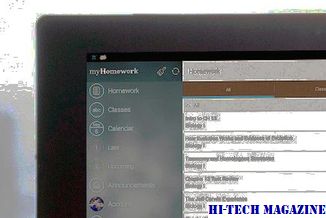
Oturum açma ve ilgi alanlarını seçerek veya sık kullanılan görüntüleri kaydederek Bing Images ve Video Feed`leri kişiselleştirin. Bing Ana Sayfasına yeni bir `Feed` eklendi.
Yeni pencereler 8 çekicilik çubuğu nasıl kişiselleştirilir

Yeni Windows 8 Cazibe Çubuğunu Kişiselleştirmeyi ve Daha Büyüleyici Yapmayı Öğrenin. :)







